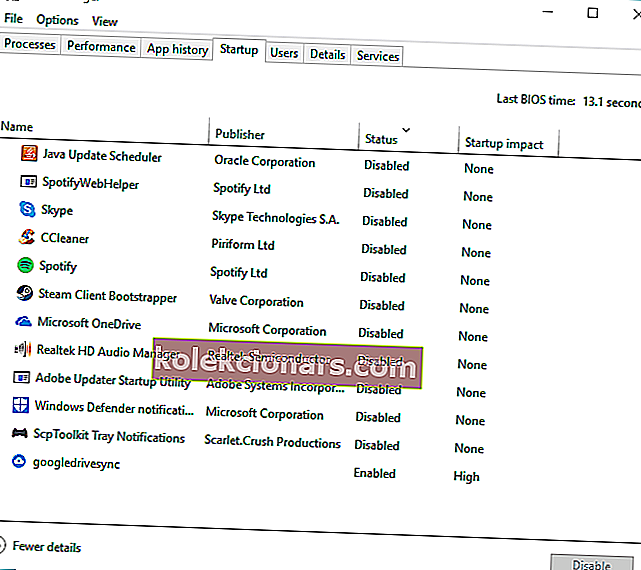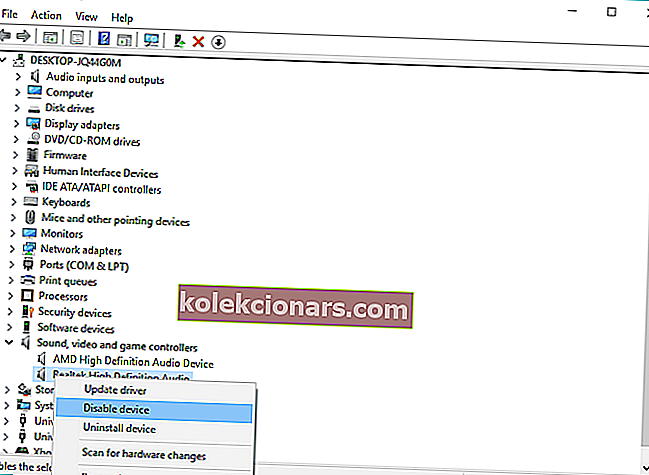- Hvis du er en PC-spiller fra mange år, vet du hvor flott det føles å vie tid til lidenskapen din. Uventede problemer som datamaskinen din krasjer mens du spiller spill kan ødelegge hele opplevelsen.
- Hvis dette skjer, iverksett tiltak med en gang og installer de nyeste driverne, sørg for at PCen ikke overopphetes og deaktiver bakgrunnsprogrammer.
- Når problemet er løst, er spillseksjonen et ideelt sted å holde deg oppdatert om de siste anmeldelsene og guidene. Ikke nøl med å sjekke det nøye ut.
- For å forhindre at lignende problemer noen gang oppstår igjen, husk at vi har et dedikert maskinvarenav for spill der du kan finne de siste nyhetene og flotte maskinvareprodukter for å sikre at spill fungerer som en lek.

Windows 10 er et veldig spillvennlig operativsystem, og det at det blir den ledende spillplattformen i verden beviser det.
Men ting kan ikke være så glatt som de burde alltid fordi det er en sjanse for at du kan støte på noen problemer mens du spiller spill på Windows 10.
Noen spillere rapporterte nylig at datamaskinen deres tilfeldig krasjer mens de spiller spill. Og siden dette er et alvorlig og veldig irriterende problem, vil vi se hva vi kan gjøre for å løse dette problemet.
Så hvis du støter på krasjproblemene på Windows 10-datamaskinen din, kan du prøve noen av følgende løsninger.
Vi har skrevet mye om spillproblemer i Windows. Ta en titt på disse guidene for mer informasjon.
Hvordan kan jeg fikse problemer med spillkrasj i Windows 10?
1. Installer de nyeste driverne
Windows 10 hadde problemer med driverkompatibilitet siden første dag, og disse problemene er ikke løst ennå. Så det er en sjanse for at din nåværende grafikkortdriver ikke er kompatibel med Windows 10.
Så bare i tilfelle, gå til Windows Update eller Enhetsbehandling, og se etter oppdateringer av grafikkortdriveren.

Alle driverne dine må oppdateres, men å gjøre det manuelt er veldig irriterende, så vi anbefaler deg å laste ned dette driveroppdateringsverktøyet (100% sikkert og testet av oss) for å gjøre det automatisk.
Både Microsoft og grafikkortprodusenter er klar over problemet, og de jobber med løsningen.
Så selv om grafikkortdriveren ikke er kompatibel med Windows 10 akkurat nå, betyr det ikke at den ikke vil være kompatibel i fremtiden. Så noen ganger er den beste løsningen å vente på litt.
Men hvis du er sikker på at driveren din er kompatibel med Windows 10, er noe annet problemet, i så fall sjekk ut noen av følgende løsninger.
Alternativt kan du oppdatere drivere manuelt. Her er en trinnvis guide for å gjøre det.
2. Installer riktig programvare
De fleste av dagens spill krever litt ekstra programvare for å fungere skikkelig. I de fleste tilfeller er disse programmene DirectX og Java.
Så sørg for at du installerer all nødvendig programvare, og prøv å spille spillet igjen.
Hvis du ikke er sikker på hvilke programmer du trenger å installere for å kunne spille ønsket spill, kan du prøve å google litt, eller lese spillets dokumentasjon.
3. Forsikre deg om at PCen ikke blir overopphetet
Overoppheting er en av de vanligste tilskynderne til plutselige krasj på PC-er. Spesielt hvis du kjører noe som er strømkrevende som moderne spill absolutt er.
PCen din blir automatisk programmert til å slå seg av i tilfelle CPU- eller GPU-temperaturen treffer de kritiske nivåene. På den måten beskytter den seg mot store maskinvarefeil.
Som er ganske vanlige etter langvarig eksponering for varmen. Så det du trenger å gjøre er å sjekke kjølesystemet, rengjøre alle vifter, fjerne alt støv og rusk og flytte derfra.
Det er også et must å bruke termisk pasta på CPUen. Det vil redusere overopphetingen betydelig. Videre bør du også legge til noen ekstra kjølere hvis det er ledig plass til å gjøre det.
Bare vær sikker på at strømforsyningen ikke blir overveldet. Hvis du trenger programvare for å følge temperaturendringene, kan du laste ned SpeedFan og sjekke avlesningene eller til og med kontrollere rotasjonen til hovedviftene.
Hold deg i ro og datamaskinen kjølig med disse verktøyene som overvåker PC-temperaturen!
4. Deaktiver bakgrunnsprogrammer
Selv om spillet sannsynligvis tar mest mulig ut av systemressursene dine, kan flere bakgrunnsprogrammer hogge på RAM eller CPU, noe som også kan føre til plutselige nedleggelser eller krasj.
For den saks skyld, anbefaler vi deg å deaktivere disse ressurssøknadsprogrammene for å redusere bompengene de legger på PC-en.
Slik deaktiverer du bakgrunnsapper fra å starte med systemet:
- Høyreklikk på oppgavelinjen og åpne Oppgavebehandling.
- Velg oppstartsfanen.
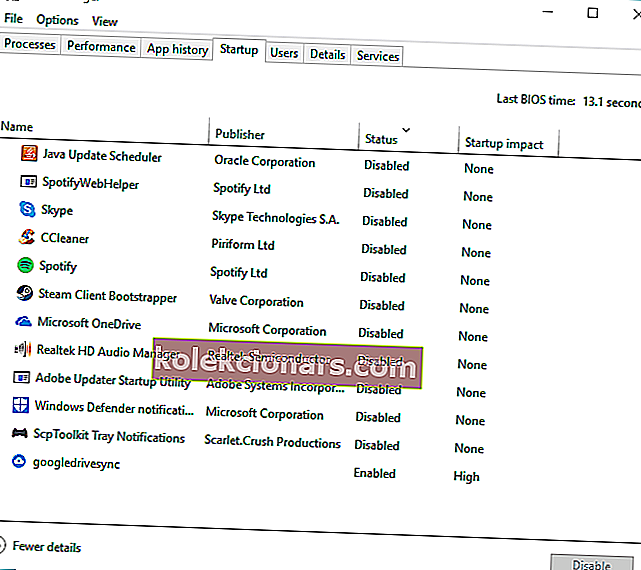
- Deaktiver alle uviktige og ressurstunge applikasjoner.
- Start PCen på nytt og se etter endringer.
5. Hopp over den innebygde lydenheten
Den generiske lyddriveren fra Windows 10 Update for innebygd lydenhet kolliderer av og til med andre enheter, spesielt GPU.
Det kan føre til GPU-feil, noe som til slutt vil føre til krasj, noe som til slutt fører til en repeterende nervepirrende opplevelse. Og det vil vi ikke.
Så det anbefales å fjerne den innebygde lydenheten og bare bruke Realtek. På den måten bør du kunne unngå mulige konflikter mellom enhetene.
Slik gjør du det i Windows 10:
- Høyreklikk på Start-menyen og åpne Enhetsbehandling.
- Naviger til lyd-, video- og spillkontrollere.
- Utvid denne delen, høyreklikk på den innebygde lydenheten og deaktiver den.
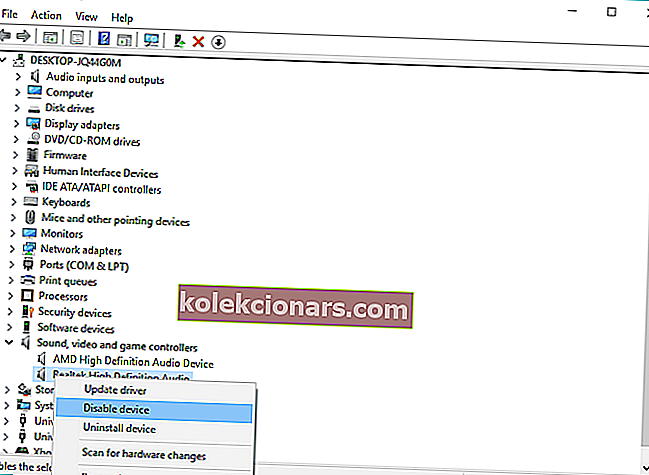
- Lukk Enhetsbehandling og start PCen på nytt.
6. Skann etter skadelig programvare
Det er vanskelig for skadelig programvare å forårsake så kritiske problemer som denne absolutt er, men likevel i det siste ser vi mye krypto-gruvedrift som 'stjeler' CPU-ressursene dine.
For det formålet anbefaler vi deg å utføre en grundig skanning med enten Windows Defender eller et hvilket som helst tredjeparts antivirus du har til din disposisjon.
Slik bruker du Windows Defender til å skanne etter mulige malwareinfeksjoner og rense systemet:
- Åpne Windows Defender fra varslingsområdet på oppgavelinjen.
- Velg Virus og trusselbeskyttelse.
- Velg Avansert skanning.
- Fremhev Windows Defender frakoblet skanning.
- Klikk på Skann nå.
50% av Windows-brukere bruker ikke antivirus. Ikke vær en av dem og beskytt PCen din med det beste verktøyet!
7. Kontroller maskinvaren
Kanskje problemet ikke er relatert til systemet i det hele tatt, kanskje det er på maskinvaren din. Mens jeg lette etter riktige løsninger for spillet som krasjet i Windows 10, så jeg at en bruker hadde et problem med grafikkortet sitt.
Han hadde nemlig ikke en strømforsyning som var sterk nok til grafikkortet sitt, og det forårsaket ham mange problemer.
Så husk å sjekke om datamaskinen din er 'montert' riktig, og hvis du finner ut at noe er galt, er det bare å endre de nåværende komponentene med de riktige.
Spesiell vekt legges på RAM og HDD. Noen ganger blir harddisken ødelagt, eller RAM-minnepinnen blir ødelagt.
Så sørg for at alt fungerer bra for å ekskludere maskinvaren som den mulige årsaken til krasj under spill.
Sjekk ut disse HDD-helsekontrollverktøyene for å holde PCen din i gang!
Vi må også nevne kompatibilitetsproblemene med selve spillene. Noen eldre spill (10+ år gamle) er rett og slett inkompatible med Windows 10, derfor er det ingenting du kan gjøre for å spille dem på PCen.
Det handler om det, jeg håper denne artikkelen hjalp deg med å løse problemene med at spillet krasjer på din Windows 10-PC. Hvis du har noen kommentarer eller spørsmål, er det bare å komme til kommentarseksjonen nedenfor.
Mens du er der, kan du også fortelle oss hva du liker å spille på Windows 10.
FAQ: Lær mer om datamaskinkrasj når du spiller spill
- Hvorfor krasjer datamaskinen min når jeg spiller spill?
De vanligste årsakene til at en datamaskin krasjer når du spiller spill, er mangelen på nye spilloppdateringer fra det offisielle nettstedet og utdaterte grafikkortdrivere.
For å løse dette problemet med en gang, sjekk ut denne veiledningen om hvordan du oppdaterer drivere.
- Hvordan hindrer jeg at datamaskinen min krasjer når jeg spiller spill?
Det anbefales å kjøre spillklienten i admin-modus, dobbeltsjekke at spillet er riktig installert, og bruke denne guiden for å fikse høy latens / ping i spill.
- Kan en skjerm føre til at en PC krasjer?
Det er lite sannsynlig at det skjer med mindre du installerer en dodgy driver. DVD-stasjoner som bruker SATA- eller IDE-tilkoblinger, kan også være relatert til dette problemet.
Redaktørens merknad: Dette innlegget ble opprinnelig publisert i mars 2018 og har siden blitt oppdatert og oppdatert i april 2020 for friskhet, nøyaktighet og omfattende.